![]() 텍스처 매핑 속성
텍스처 매핑 속성
|
|
텍스처 매핑
선택된 서피스, 폴리서피스, 메쉬로의 텍스처 맵 투영을 관리합니다.
2D 이미지를 3D 모델에 적용하는 프로세스를 매핑이라고 합니다. 이 개념을 가장 쉽게 이해하시려면 둥근 가장자리를 가진 어떤 물건에 스티커를 붙이는 것을 생각하시면 됩니다. 스티커는 평평하지만 복합 곡률을 가진 둥근 통의 모서리에 붙이면 스티커가 겹치면서 붙습니다. 같은 문제가 3D 렌더링에서도 발생하지만, 사용자 지정 UV 매핑을 통해 극복할 수 있습니다. U를 그래프 용지 1장의 한 방향(옆에서 옆)이라고 생각하세요. V는 다른 쪽(위 아래)입니다. 이 방향은 이미지를 3D 모델에 매핑할 때 사용됩니다. 이미지가 재질에 적용된 후, 해당 재질이 모델이 적용되고 UV 텍스처 매핑이 사용됩니다.
 매핑 채널에는 텍스처 매핑 매개변수 세트가 있습니다. 각각의 매핑 채널은 숫자로 식별됩니다. 개체에는 임의의 수를 가진 채널이 있을 수 있으므로 임의의 숫자인 텍스처 매핑 유형도 있을 수 있습니다.
매핑 채널에는 텍스처 매핑 매개변수 세트가 있습니다. 각각의 매핑 채널은 숫자로 식별됩니다. 개체에는 임의의 수를 가진 채널이 있을 수 있으므로 임의의 숫자인 텍스처 매핑 유형도 있을 수 있습니다.
 재질의 텍스처는 채널 번호로 적용됩니다. 텍스처가 개체에 적용되면 개체 상의 일치하는 채널 번호에 맞춰 텍스처가 적용됩니다. 텍스처 채널 기본값은 채널 1입니다.
재질의 텍스처는 채널 번호로 적용됩니다. 텍스처가 개체에 적용되면 개체 상의 일치하는 채널 번호에 맞춰 텍스처가 적용됩니다. 텍스처 채널 기본값은 채널 1입니다.
 개체에 적용된 텍스처 매핑이 없으면 UV 서피스 매핑이 텍스처 매핑에 사용됩니다.
개체에 적용된 텍스처 매핑이 없으면 UV 서피스 매핑이 텍스처 매핑에 사용됩니다.
옵션
서피스 매핑 채널을 추가합니다. 서피스와 폴리서피스의 기본 텍스처 매핑 방식은 서피스의 제어점 구조에 의해 설정되며 서피스 매핑이라고 합니다.
다음 예에서는 가변 반지름 필릿으로 두 개의 평면형 서피스를 연결하고, 모두 하나의 서피스로 결합되었습니다. 기본 서피스 매핑 방식은 각각의 개별적인 서피스의 제어점 구조를 사용하여 재질에 적용된 바둑판 무늬 텍스처 맵으로 방위를 지정합니다. 바둑판 무늬 텍스처가 폴리서피스의 심을 지나면서 일치하지 않는 것을 알 수 있습니다.
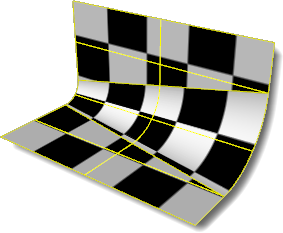
![]() 평면형 매핑
평면형 매핑
채널에 평면형 매핑 채널을 추가합니다.
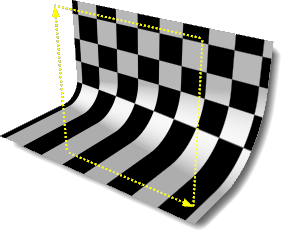
![]() 상자 매핑
상자 매핑
채널에 상자 매핑을 추가합니다.
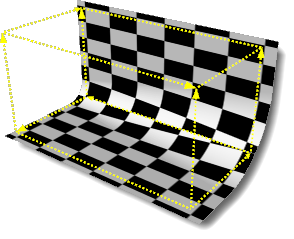
![]() 구형태 매핑
구형태 매핑
채널에 구형태 매핑 채널을 추가합니다.
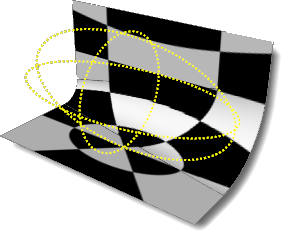
![]() 원통형 매핑
원통형 매핑
채널에 원통형 매핑 채널을 추가합니다.
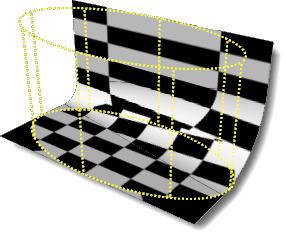
채널에 사용자 지정 매핑 채널을 추가합니다.
사용자 지정 서피스 개체로 다른 개체 상의 텍스처 매핑을 제어합니다.
적용된 매핑을 제어하는 데 서피스 제어점 구조가 사용되므로, 이 프로세스는 하나의 서피스로 제한됩니다. 여기서는 명령행에 사용자 지정 개체 선택 프롬프트에서 폴리서피스의 앞에 있는 서피스가 선택되었습니다.
사용자 지정 매핑 단계
 사용자 지정 매핑 개체를 선택합니다.
사용자 지정 매핑 개체를 선택합니다.
![]() 매핑 삭제
매핑 삭제
매핑 채널을 삭제합니다.
![]() 매핑 일치
매핑 일치
다른 개체 매핑과 매핑을 일치시킵니다.
![]() 채널 편집 (여러 매핑 채널만 사용)
채널 편집 (여러 매핑 채널만 사용)
채널 번호의 변경을 허용합니다.
![]() 매핑 표시
매핑 표시
개체의 매핑 위젯을 표시합니다.
![]() 매핑 숨기기
매핑 숨기기
모든 개체의 매핑 위젯을 숨깁니다.
![]() 언랩
언랩
텍스처를 편집하기 위해 언랩(unwrap)합니다.
참조: Unwrap.
![]() UV편집기
UV편집기
UV 편집기를 엽니다.
참조: UVEditor.
 여러 매핑 채널 사용
여러 매핑 채널 사용
하나보다 많은 매핑 채널을 한 개체에 허용합니다. 채널 번호는 채널 편집 아이콘을 사용하여 변경할 수 있습니다. 매핑 채널 번호는 개체 재질의 텍스처 맵 설정에 사용되어 텍스처에 어느 매핑 채널이 사용되는지를 제어합니다.
채널
#
매핑 채널의 번호.
형식
매핑 형식.
이름
매핑 이름.
옵션
이름
매핑 이름.
형식
매핑 형식.
개체 상에 텍스처를 늘립니다.
참조: ApplySurfaceMapping.
평면 (UV)
참조: ApplyPlanarMapping.
U와 V 좌표는 평면 크기를, W 좌표는 법선을 따라 평면으로부터의 거리를 나타냅니다.
평면 (UVW)
U와 V 좌표는 평면 크기를, W 좌표는 항상 0을 나타냅니다.
상자
참조: ApplyBoxMapping.

상자 (옆면만)
참조: ApplyBoxMapping.

구

원통형

끝막음된 원통

사용자 지정 개체
참조: ApplyCustomMapping.
투영
메쉬를 텍스처 매핑하면 일부 UV(W) 값은 다른 개체(구와 같은 프리미티브 또는 다른 개체/서피스와 같은 사용자 지정 개체)로부터의 각 정점에 적용되어야 합니다.
각각의 메쉬 정점은 다른 개체의 UV 공간으로부터 매개변수를 적용받습니다.
가장 가까운 점
메쉬 상의 점에서 프리미티브까지 가장 가까운 점을 찾습니다.
광선
광선은 법선을 따라 메쉬로부터 프리미티브에 닿을 때까지 선을 그립니다.
텍스처 공간
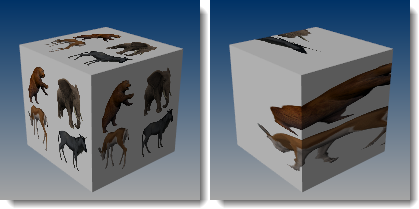
단일 텍스처 공간(왼쪽), 분할된 텍스처 공간(오른쪽).
단일
텍스처가 각각의 독립된 공간에 개별적으로 매핑되도록 지정합니다.
나누기
각 공간에 사용될 텍스처의 특정 영역을 지정합니다. 매핑된 개체의 부분이 여섯 개의 독립적인 텍스처 공간에 일치하게 됩니다.
XYZ 위치
절대좌표에서 텍스처 매핑 위젯의 중심점을 설정합니다.
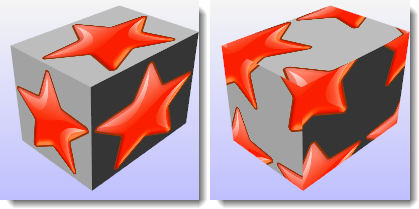
기본 위치(왼쪽), 다른 곳으로 이동한 위치(오른쪽).
XYZ 회전
절대좌표에서 텍스처의 회전을 설정합니다.
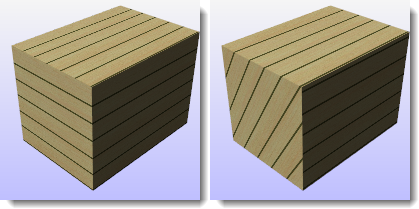
기본 회전(왼쪽), 60도 X 회전(오른쪽).
XYZ 크기
텍스처 크기.
 잠금
잠금
균등하지 않은 크기로 매핑 위젯이 조정되었을 때 이 옵션을 사용할 수 있습니다.
1,1,1
텍스처 크기를 모든 3 방향에서 1로 설정합니다.
x=y=z
텍스처 크기를 모든 3 방향에서 균일하게 설정합니다.
>[ ]<
원래 매핑에 설정된 대로 텍스처를 개체에 맞춥니다.
UVW 간격띄우기
UVW 텍스처 공간의 원점으로부터 텍스처가 간격띄우기 실행되는 양입니다.
UVW 반복
UVW 텍스처 공간에서 개체에 반복되는 텍스처의 횟수입니다.
 잠금
잠금
UVW 회전
UVW 텍스처 공간에 있는 개체 상에서 텍스처가 회전하는 각도입니다.
|
|
|
|
Unwrap 명령
선택된 개체의 텍스처 좌표를 지정된 공간 영역으로 투영합니다.
선택 개체의 렌더링 메쉬를 평면화하고, 평면화된 메쉬를 적용 텍스처를 위한 매핑 공간으로 사용합니다.
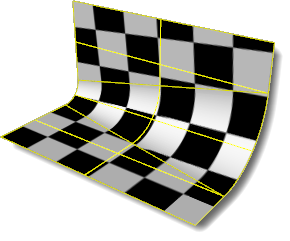
서피스 매핑 텍스처 좌표와 개체에 적용된 텍스처는 절대좌표 XY 평면 상에 투영됩니다.
단계
 서피스 가장자리를 선택합니다.
서피스 가장자리를 선택합니다.
평면화/언랩(unwrap)되는 동안 심 분리가 허용됩니다. 개체 상에서 자체 교차하지 않는 루프(loop)를 선택합니다.
많은 경우, 특히 닫힌 개체에서 심을 지정하지 않고는 언랩를 실행할 수 없습니다.

명령행 옵션
연속 선택
심을 연속 선택합니다.
이전_심_선택
심의 이전 세트를 다시 선택합니다.
적용
심 선택을 적용합니다.
편집
이 옵션은 UV 편집기를 엽니다.
취소
명령을 취소합니다.
|
|
|
|
UVEditor 명령
원래 개체의 텍스처 좌표에 영향을 주는 메쉬를 편집합니다. 텍스처 메쉬는 결합/분할될 수 있으며, 제어점도 편집 가능합니다.
단계
 개체를 선택합니다..
개체를 선택합니다..
 절대좌표 XY 평면 상에 직사각형 영역을 그립니다.
절대좌표 XY 평면 상에 직사각형 영역을 그립니다.
옵션 설명은 Rectangle 명령을 참조하십시오.
팩된 서피스 매핑 텍스처 좌표는 절대좌표 XY 평면 상에 투영되며, 개체에 적용된 텍스처는 동일한 영역에 그려집니다.
텍스처 좌표는 텍스처 메쉬의 컬렉션으로 표현됩니다.
텍스처 메쉬를 편집하면 개체 상의 텍스처도 변경됩니다.
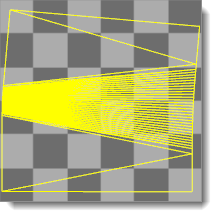
언랩을 실행하기 전에 폴리서피스에서 내부 서피스 심이 선택되면, 결과로 생성된 평면화된 매핑 메쉬에서 심이 분리됩니다.
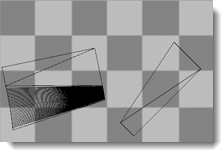
편집기가 열려 있는 동안, 매핑 메쉬 개체의 제어점을 켜둘 수 있으며, Scale1D, SetPt, CageEdit와 같은 모델링 명령을 사용하여 매핑 메쉬를 조정할 수 있습니다.
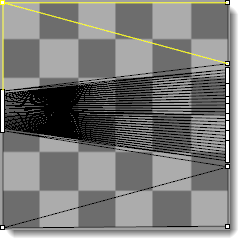
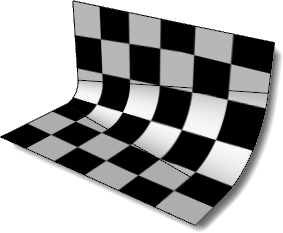
텍스처 언랩
텍스처 투명도
뷰포트에서 텍스처의 투명도를 설정합니다.
 선택 강조 표시
선택 강조 표시
투영된 메쉬가 선택되었을 때 서피스 메쉬를 강조 표시합니다.
 와이어프레임 표시
와이어프레임 표시
메쉬 와이어를 지원하지 않는 뷰포트 표시 모드 상태에서도 개체 상의 메쉬 와이어프레임을 표시합니다.
텍스처
 재질 사용
재질 사용

 텍스처 사용
텍스처 사용

|
|
|
|
MappingWidget 명령
선택된 개체의 매핑 위젯을 켭니다.
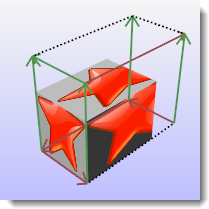
상자 매핑 위젯.
 프리미티브(상자, 원통, 구, 평면)를 사용하여 텍스처 매핑이 개체에 어떻게 적용되어 있는지를 그래픽으로 보여줍니다.
프리미티브(상자, 원통, 구, 평면)를 사용하여 텍스처 매핑이 개체에 어떻게 적용되어 있는지를 그래픽으로 보여줍니다.
 일반 Rhino 명령으로 끌기, 이동, 회전, 크기 조정을 실행할 수 있습니다.
일반 Rhino 명령으로 끌기, 이동, 회전, 크기 조정을 실행할 수 있습니다.
 제어점을 켜고 크기를 조정할 수 있습니다.
제어점을 켜고 크기를 조정할 수 있습니다.
단계
 개체를 선택합니다.
개체를 선택합니다.
 매핑 채널 번호를 입력하거나 Enter 키를 누릅니다.
매핑 채널 번호를 입력하거나 Enter 키를 누릅니다.
|
|
|
|
MappingWidgetOff 명령
선택된 개체의 매핑 위젯을 끕니다.
|
|
|
|
MatchMapping 명령
선택된 개체의 텍스처 매핑 속성을 지정된 개체를 복제하도록 변경합니다.
매핑 일치 단추는 텍스처 매핑 속성에서도 표시됩니다.
| ExtractUVMesh |
|
|
|
|
ExtractUVMesh 명령
모델의 평면화된 UV 메쉬에서 추출한 별도의 메쉬를 만듭니다.
|
|
|
|
RemoveMappingChannel 명령
개체에서 지정된 매핑 채널을 제거합니다.
단계
 개체를 선택합니다.
개체를 선택합니다.
 매핑 채널의 번호를 입력합니다.
매핑 채널의 번호를 입력합니다.
Siggraph Education Materials: Mapping
Texture Mapping Visually, Rosalee Wolfe, DePaul University